iOS 10 donosi redizajniranu muzičku aplikaciju sa potpuno novim korisničkim interfejsom. Razlozi za brojne izmene interfejsa ove aplikacije u prošlosti, od strane kompanije Apple, ostaju nejasni. Jedina značajnija promena desila se prilikom uvođenja Apple Music servisa, kada je aplikacija morala da se prilagodi novim funkcijama. U iOS 10, muzička aplikacija ne koristi više kartice, već nudi pregled numera po izvođaču, albumu i pesmi u obliku liste. Međutim, postoji jedna sitnica: kada su pesme prikazane u okviru kategorije „Pesme“, one su grupisane po izvođačima. To znači da će sve pesme od, na primer, Taylor Swift, biti prikazane kao grupa, pre nego što se pojave pesme drugih izvođača. Srećom, i dalje je moguće sortirati pesme po abecednom redu, odnosno po naslovu. Evo kako to možete uraditi:
Prvo, otvorite aplikaciju „Podešavanja“ na vašem uređaju. Zatim, skrolujte nadole dok ne pronađete opciju „Muzika“. Unutar podešavanja za muzičku aplikaciju, potražite opciju „Sortiraj pesme i albume“, koja se nalazi u delu „Biblioteka“. Po fabričkim podešavanjima, ova opcija je postavljena na „Po izvođaču“. Ako je prebacite na „Po naslovu“, pesme će biti poređane po abecednom redu.
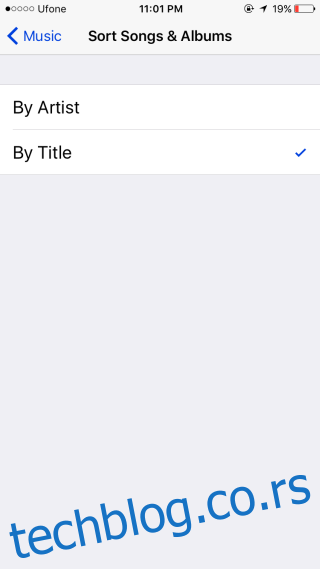
Jedna od mana ovog sistema jeste da se preferencije sortiranja za albume i pesme primenjuju zajedno. Moguće je, a vrlo verovatno, da bi mnogi korisnici želeli da im albumi budu sortirani po izvođaču, a pesme po naslovu. U iOS 9, opcija sortiranja je postojala samo za albume, dok su pesme automatski bile sortirane po naslovu.
Dodatne izmene u muzičkoj aplikaciji uključuju potpuno uklanjanje kartica. Ako želite da vidite numere po određenoj kategoriji, kao što su izvođači, albumi ili pesme, to možete učiniti putem opcije liste koja se nalazi na vrhu aplikacije. Takođe, kartica sa listama pesama je zamenjena opcijom liste.
Opcije za sortiranje video zapisa, žanrova, kompilacija i kompozitora su po početnim podešavanjima skrivene. Ukoliko želite da ih aktivirate, potrebno je da kliknete na dugme „Uredi“ koje se nalazi na vrhu ekrana i odaberete liste koje želite da budu vidljive. Na ovom mestu takođe možete sakriti neke od podrazumevanih lista, na primer, „Albume“ ili „Preuzete pesme“, ukoliko ih ne koristite često. Redosled lista možete promeniti jednostavnim prevlačenjem.